win10电脑左下角开始菜单不见了怎么办_win10电脑左下角开始菜单不见了的解决方法
目前,win10是主流操作系统,许多人都安装体验一把,有些用户发现Windows10系统安装完成后点开始菜单没有出现以前常见的开始菜单,而是一个铺满整个桌面的界面。针对win10电脑左下角开始菜单不见了的问题怎么办?这一问题可以通过在设置里的个性化功能来解决,感兴趣的用户一起来操作吧。
具体方法如下:
1、我们看到的开始菜单如第一张图所示,但是遇到如图二这种全屏的开始菜单要通过个性化设置来解决。
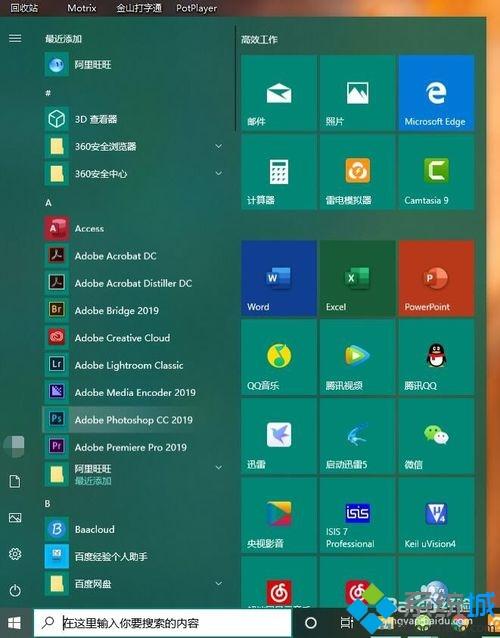
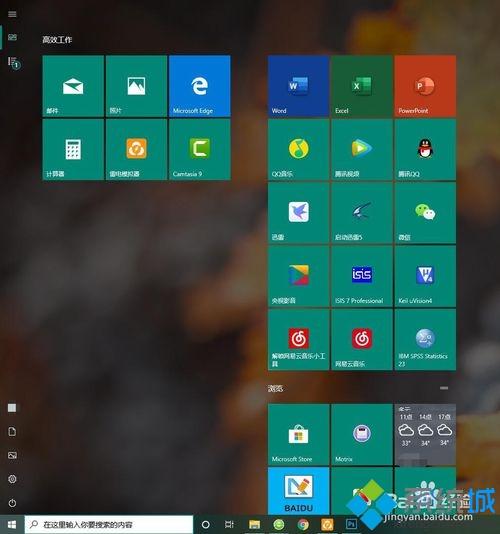
2、首先,点击“开始”里的“设置”按钮,进入设置界面。
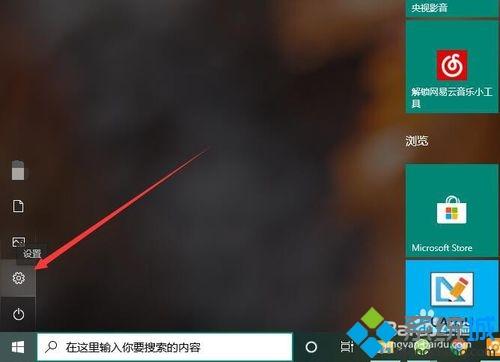
3、其次,进入“Windows设置”后,点击“个性化”按钮,进行个性化设置。
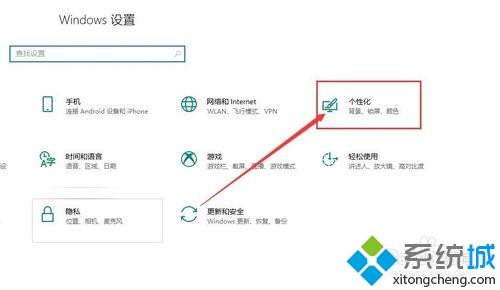
4、之后,在“个性化”里选择“开始”选项,在右侧的设置里将“使用全屏‘开始’屏幕”的滑块关掉。
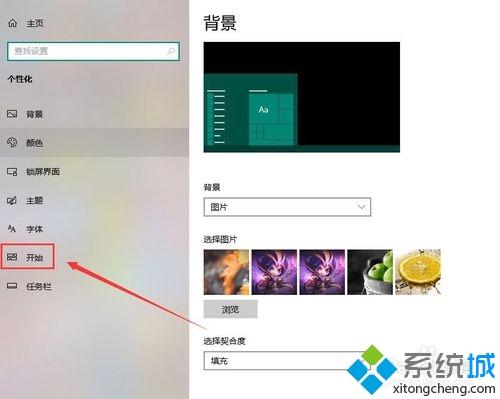
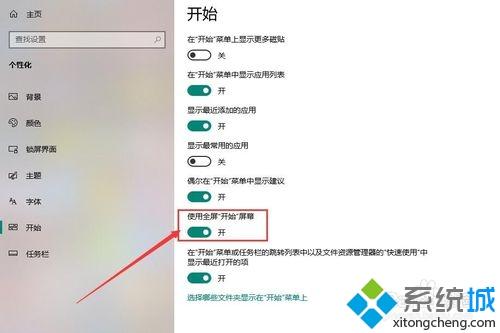
5、最后,再次打开开始菜单,可以看到已经正常显示出开始菜单的常规显示样式了。
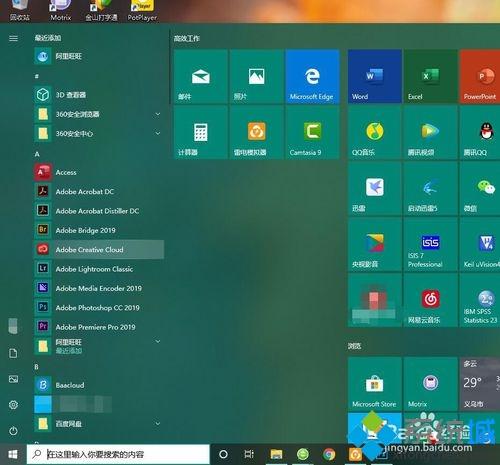
现在越来越多用户升级win10系统,如果大家发现电脑左下角开始菜单不见了,不妨试试上文教程来恢复!
我告诉你msdn版权声明:以上内容作者已申请原创保护,未经允许不得转载,侵权必究!授权事宜、对本内容有异议或投诉,敬请联系网站管理员,我们将尽快回复您,谢谢合作!










